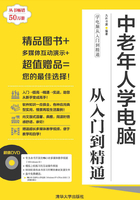
3.2 对Windows 8输入法进行管理
中老年朋友只利用键盘是无法在笔记本电脑中输入汉字的,还需要借助于“笔”,也就是输入法。只有掌握了输入法的操作,才能实现汉字的输入。
3.2.1 安装常用的输入法
Windows 8操作系统自带的输入法只有微软拼音简捷输入法,如果老年朋友不喜欢用该输入法,可以自行在笔记本电脑中安装其他输入法,如搜狗拼音输入法、王码五笔输入法等。但安装这些输入法,需要借助输入法的安装程序(将输入法安装程序下载到电脑中的方法将在第6章中进行讲解),然后运行安装程序,根据安装向导进行安装。
实例3-1 安装搜狗拼音输入法
1 在笔记本电脑中找到搜狗拼音输入法的安装程序,双击该输入法,如图3-3所示。

图3-3 运行安装程序
2 打开安装向导对话框,单击 按钮,打开“浏览文件夹”对话框,选择安装位置“软件安装”选项,单击
按钮,打开“浏览文件夹”对话框,选择安装位置“软件安装”选项,单击 按钮,如图3-4所示。
按钮,如图3-4所示。

图3-4 设置输入法安装的位置
操作提示
安装搜狗输入法时,默认安装在系统盘,但一般都不安装在系统盘,否则会影响系统的运行速度,所以安装时需要对其安装位置进行设置。
3 返回安装向导对话框,在“安装位置”文本框中可查看设置安装的位置,取消选中 复选框,单击
复选框,单击 按钮,如图3-5所示。
按钮,如图3-5所示。

图3-5 设置安装选项
4 开始安装搜狗拼音输入法,并在打开的对话框中显示安装的进度,如图3-6所示。

图3-6 查看安装进度
5 安装完成后,打开推荐安装对话框,取消选中 复选框,单击
复选框,单击 按钮,如图3-7所示。
按钮,如图3-7所示。

图3-7 设置推荐安装项
6 打开安装完成对话框,取消选中其中的所有复选框,单击 按钮,如图3-8所示。
按钮,如图3-8所示。

图3-8 完成安装
行家提醒
搜狗拼音输入法是搜狐公司推出的一款汉字拼音输入法,其操作简单,非常适合中老年朋友使用。
3.2.2 在多个输入法中进行切换
在笔记本电脑中安装输入法后,安装的输入法将自动添加到输入法列表中。如果电脑中现有的输入法较多,那么在使用时,还需要在多个输入法之间选择自己需要的输入法。在Windows 8操作系统中,切换输入法直接按“Shift+Ctrl”快捷键,或在任务栏通知区域单击输入法图标 ,在弹出的输入法列表中选择需要的输入法,如图3-9所示。
,在弹出的输入法列表中选择需要的输入法,如图3-9所示。

图3-9 选择输入法
3.2.3 删除不用的输入法
笔记本电脑中安装的输入法较多,切换起来也比较麻烦,对于中老年朋友来说,保留一两种较常用的输入法即可。对于不常用的输入法,可将其删除。
实例3-2 删除“中文(简体)——微软拼音”输入法
下面将笔记本电脑中的“中文(简体)——微软拼音”输入法从输入法列表中删除。
1 在通知区域单击输入法图标,在弹出的输入法列表中选择“语言首选项”选项。打开“语言”窗口,选择“中文(中华人民共和国)”选项,单击其后的“选项”超链接,如图3-10所示。

图3-10 单击超链接
2 打开“语言选项”窗口,在“输入法”栏中显示了输入法列表中的输入法,在“中文(简体)——微软拼音”选项后单击“删除”超链接,如图3-11所示。

图3-11 删除输入法
3 删除该输入法,然后单击 按钮进行保存。
按钮进行保存。
操作提示
按“Windows+空格”快捷键,也能在多个输入法之间进行切换。
3.2.4 将常用的输入法添加为默认输入法
如果中老年朋友经常都是使用一种输入法输入汉字,那么可将常用的这种输入法设置为默认的输入法,这样输入汉字时,就会使用默认的输入法。添加默认输入法的方法是:打开“语言”窗口,单击“高级设置”超链接,打开“高级设置”窗口,在“替代默认输入法”下拉列表中选择要设置为默认输入法选择01单击02的选项,单击 按钮,如图3-12所示。
按钮,如图3-12所示。

图3-12 设置默认输入法